Feilkoden 0x803f8001 i Minecraft Launcher oppstår som regel når brukere forsøker å starte programmet eller laste det ned og installere det fra Microsoft Store.
Det finnes flere årsaker til dette problemet. Det kan være knyttet til en feil med Microsoft Store-kontoen din, at du ikke er pålogget med den kontoen som har lisens for Minecraft, at det er problemer med Microsoft Store-bufferen, selve installasjonen av Launcher, eller at Microsoft Store er skadet. I tillegg kan manglende oppdatering av operativsystemet over tid føre til feilen.
Dersom denne feilen hindrer deg i å spille spillet, finnes det flere løsninger du kan prøve.
1. Sjekk at du er logget inn med riktig Microsoft-konto
Forsikre deg om at du er logget inn i Microsoft Store med den samme kontoen som har Minecraft-lisensen. Slik kontrollerer du det:
- Skriv «Microsoft Store» i Windows-søkefeltet og åpne appen.
- Klikk på profilikonet øverst til høyre i vinduet.
- Se kontodetaljene som er logget inn for øyeblikket.
- Dersom du er logget inn med feil konto, klikk på «Logg ut» for å logge ut av Microsoft-kontoen. Deretter logger du inn med den korrekte kontoen.
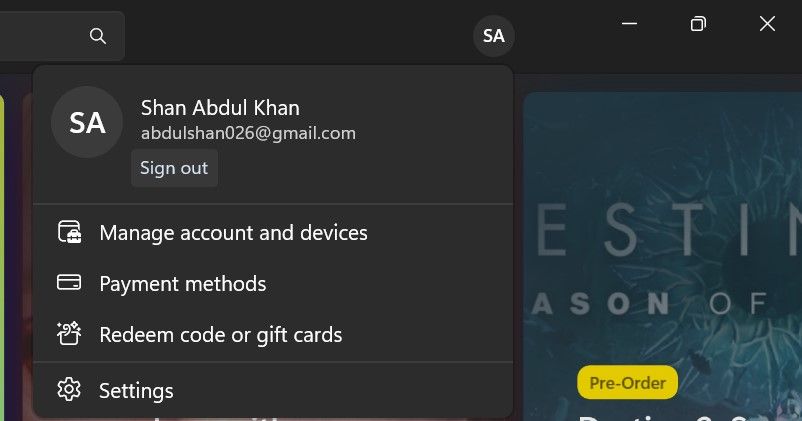
Hvis du allerede er logget inn med riktig konto i Microsoft Store, kan du prøve å logge ut og deretter logge inn igjen. Dette kan potensielt løse eventuelle problemer med kontosynkronisering eller andre feil.
2. Kjør feilsøkingsverktøyet for Windows Store-apper
Siden både Minecraft Launcher og Microsoft Store er UWP-apper (Universal Windows Platform), kan feilsøkingsverktøyet for Windows Store-apper tilby en løsning. Dette verktøyet er designet for å fikse diverse apprelaterte problemer, som heldigvis også kan inkludere feilkode 0x803f8001.
Slik starter du feilsøkingsverktøyet:
- Åpne Innstillinger for å komme til System-fanen.
- Klikk på «Feilsøking» og deretter «Andre feilsøkingsprogrammer» i Innstillinger.
- Scroll ned til «Windows Store-apper» og klikk på «Kjør»-knappen for det feilsøkingsprogrammet.
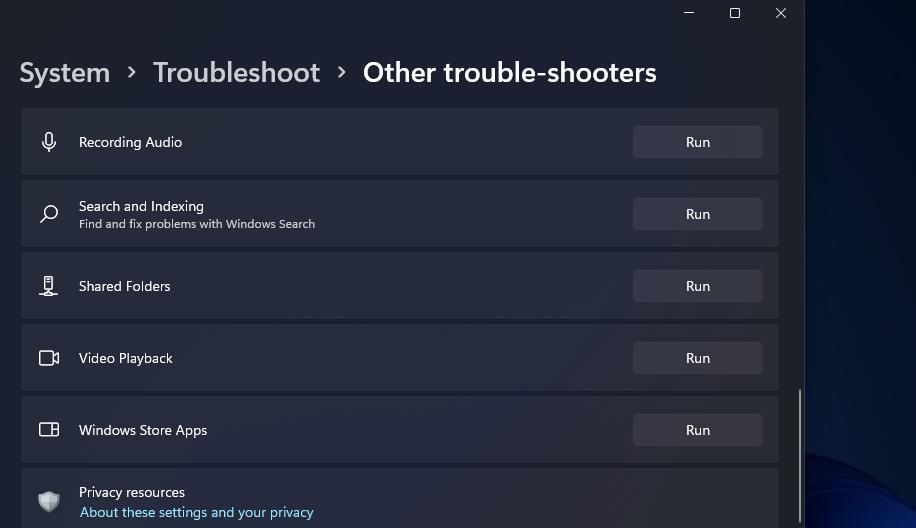
- Feilsøkingsverktøyet vil nå søke etter apprelaterte problemer. Bruk eventuelle løsninger som det foreslår.
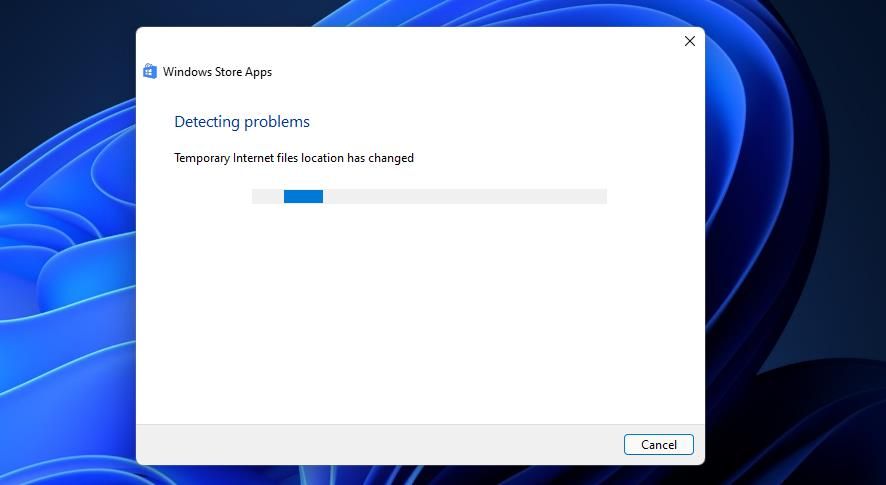
3. Sjekk at Windows-klokkeslett og dato er korrekt
En av de vanligste årsakene til feil i Microsoft Store er feilaktige innstillinger for klokkeslett og dato. Når du starter et spill, kobles det til spillservere eksternt. Hvis klokkeslett og dato ikke er korrekt konfigurert, kan det oppstå feilkommunikasjon mellom din maskin og serveren, som igjen kan føre til feilen.
En uavhengig rådgiver i Microsoft Community-forum anbefaler å velge korrekt klokkeslett- og datoformat for å unngå slike problemer. De anbefaler å bruke ISO 8601-formatet for tid og dato, som begynner med året, etterfulgt av måneden, dagen, timen, minutter, sekunder og millisekunder.
Med dette i mente, sjekk klokkeslett og dato nederst til høyre på skjermen. Hvis dato og klokkeslett er korrekte, men ikke i formatet som beskrevet over, kan du se en guide for hvordan du endrer dato- og klokkeslettformat i Windows for å velge riktig format.
4. Tilbakestill Microsoft Store og Minecraft Launcher via Innstillinger
Innstillingsappen inneholder et tilbakestillingsalternativ for apper som sletter appdata når det velges. Siden dette alternativet kan fikse apper som ikke fungerer som de skal, anbefales det å tilbakestille data for både Microsoft Store og Minecraft Launcher.
Du kan tilbakestille appene dine i Windows 11 på følgende måte:
- Åpne Innstillinger med hurtigtasten eller fra startmenyen.
- Velg «Apper»-fanen i Innstillinger.
- Klikk på «Apper og funksjoner» for å se listen over apper installert på PC-en.
- Klikk på de tre prikkene for Microsoft Store-appen.
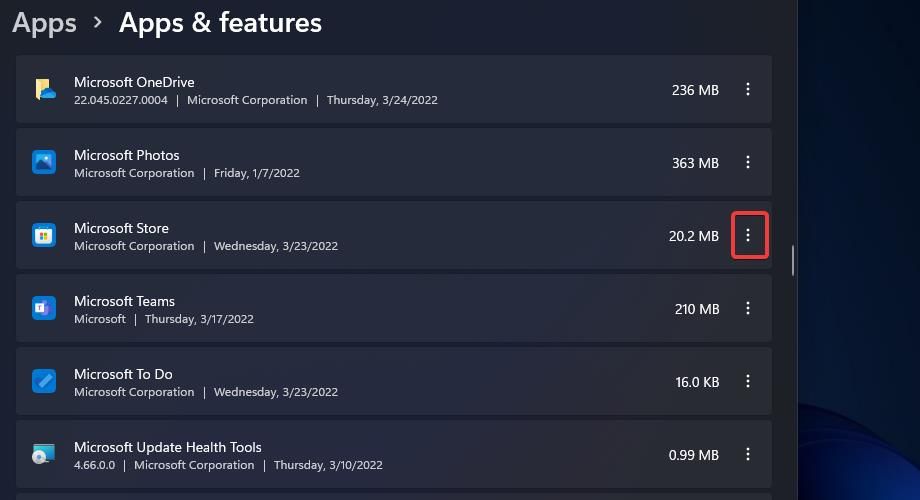
- Velg «Avanserte alternativer» for å få frem «Tilbakestill»-knappen.
- Klikk på «Tilbakestill»-alternativet. Velg «Tilbakestill» igjen i bekreftelsesmeldingen.
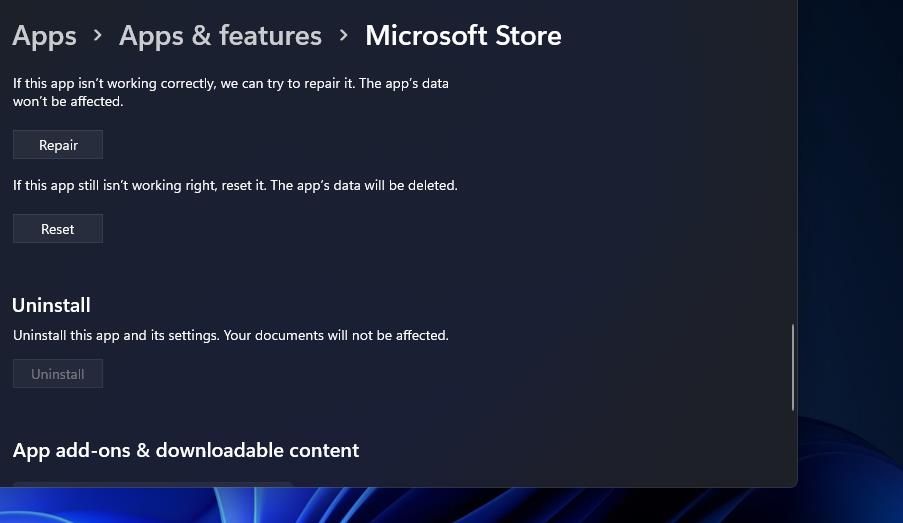
- Merk at du også har et «Reparer»-alternativ rett over «Tilbakestill»-knappen. Hvis tilbakestilling ikke fungerer, prøv å velge «Reparer»-alternativet for Microsoft Store.
- Gjenta de samme trinnene for Minecraft Launcher-appen.
5. Tøm Microsoft Store-bufferen
Minecraft Launcher-feil 0x803f8001 kan oppstå på grunn av en skadet Microsoft Store-buffer. Derfor kan tømming av bufferen være løsningen. Du kan tømme Microsoft Store-bufferen ved hjelp av wsreset.exe på følgende måte:
- Få frem «Power User»-menyen med Win + X-tastatursnarveien.
- Åpne «Kjør» ved å velge det fra menyen.
- Skriv «wsreset.exe» i dialogboksen som åpnes.
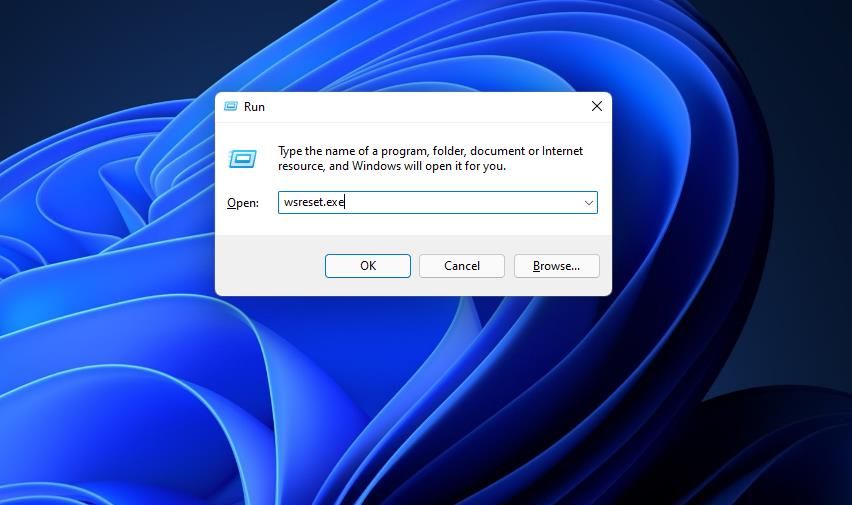
- Klikk «OK» for å tilbakestille Microsoft Stores buffer.
6. Registrer Microsoft Store på nytt via en forhøyet PowerShell
Noen ganger kan det å registrere Microsoft Store på nytt ved hjelp av en forhøyet PowerShell gjøre susen. Slik gjør du det:
- Først åpner du Windows» søkefelt og skriver inn «PowerShell».
- Velg «Kjør som administrator» for PowerShell-søkeresultatet for å starte appen.
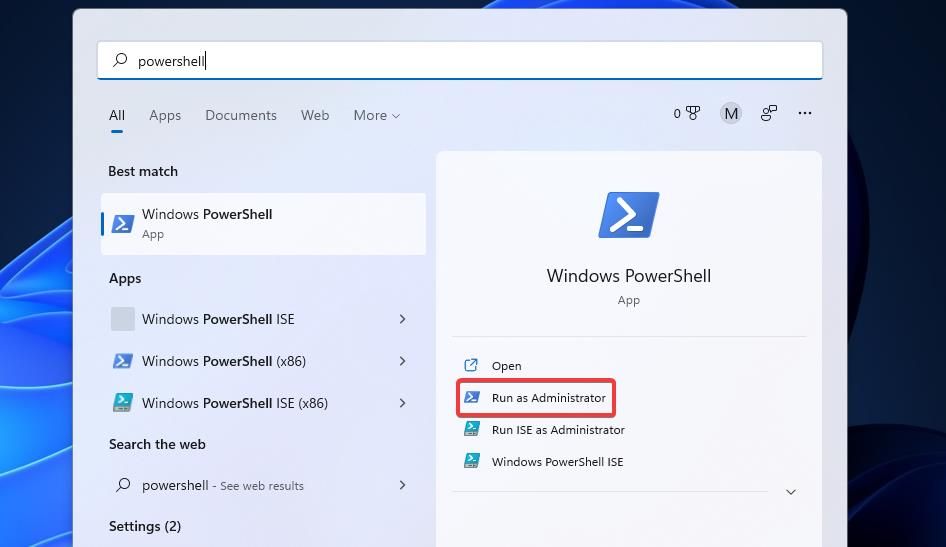
- Kopier og lim inn følgende kommando i PowerShell og trykk Enter for å utføre den:
Get-AppXPackage *WindowsStore* -AllUsers | Foreach {Add-AppxPackage -DisableDevelopmentMode -Register "$($_.InstallLocation)\AppXManifest.xml"} Get-AppXPackage -AllUsers -Name Microsoft.WindowsStore | Foreach {Add-AppxPackage -DisableDevelopmentMode -Register "$($_.InstallLocation)\AppXManifest.xml" -Verbose} - Skriv deretter inn denne andre kommandoen i PowerShell-vinduet:
Get-AppXPackage -AllUsers -Name Microsoft.WindowsStore | Foreach {Add-AppxPackage -DisableDevelopmentMode -Register "$($_.InstallLocation)\AppXManifest.xml" -Verbose} - Trykk på Enter for å kjøre kommandoen.
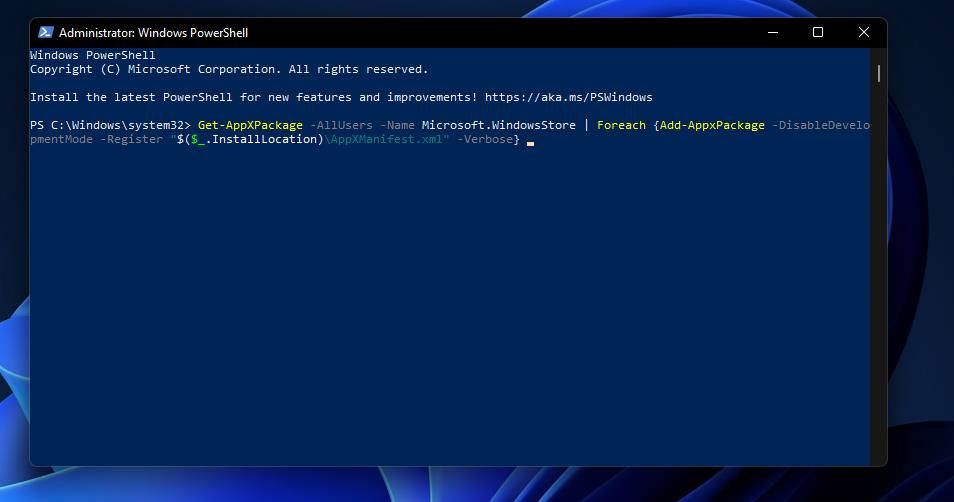
7. Installer Microsoft Store på nytt
Du må kanskje fikse en skadet Microsoft Store-installasjon for å løse feil 0x803f8001. Å installere Microsoft Store på nytt vil sannsynligvis løse et slikt problem. Du kan imidlertid ikke avinstallere appen via Innstillinger. For å installere den på nytt må du skrive inn et par PowerShell-kommandoer som dette:
- Åpne PowerShell slik beskrevet i trinn én og to i løsning seks.
- For å avinstallere Microsoft Store, skriv inn følgende kommando og trykk Enter:
Get-AppxPackage -allusers *WindowsStore* | Remove-AppxPackage
- Start Windows på nytt før du installerer MS Store på nytt.
- Åpne PowerShell igjen og skriv inn denne kommandoen:
Get-AppxPackage -allusers *WindowsStore* | Foreach {Add-AppxPackage -DisableDevelopmentMode -Register “$($_.InstallLocation)\AppXManifest.xml”} - Trykk på Enter for å installere Microsoft Store på nytt.
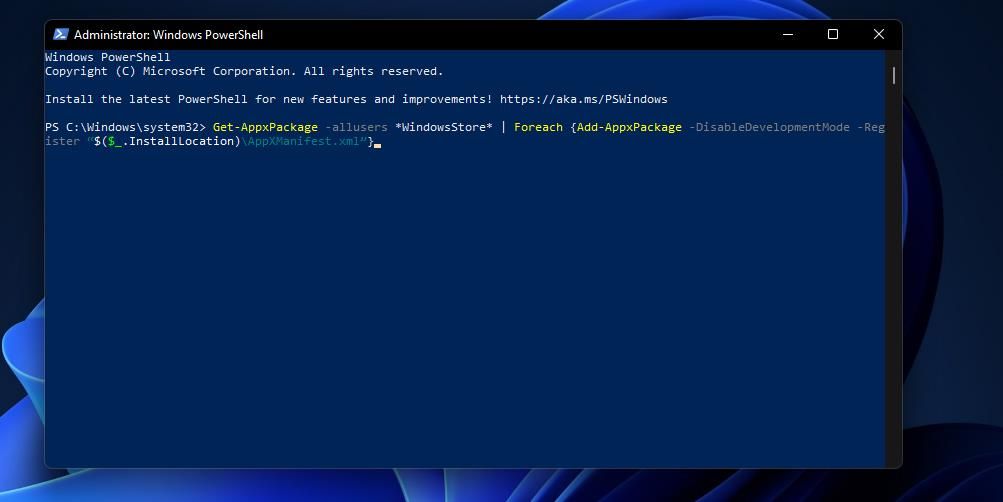
8. Installer Minecraft Launcher-appen på nytt
Mange brukere har bekreftet at reinstallasjon av Minecraft Launcher-appen har løst feil 0x803f8001. Slik kan du installere Minecraft Launcher på nytt:
- Åpne Innstillinger-vinduet.
- Velg «Apper» > «Apper og funksjoner» for å åpne en liste over installert programvare.
- Scroll ned til «Microsoft Launcher» og klikk på de tre prikkene til høyre for appen.
- Velg «Avinstaller» for å fjerne Minecraft Launcher.
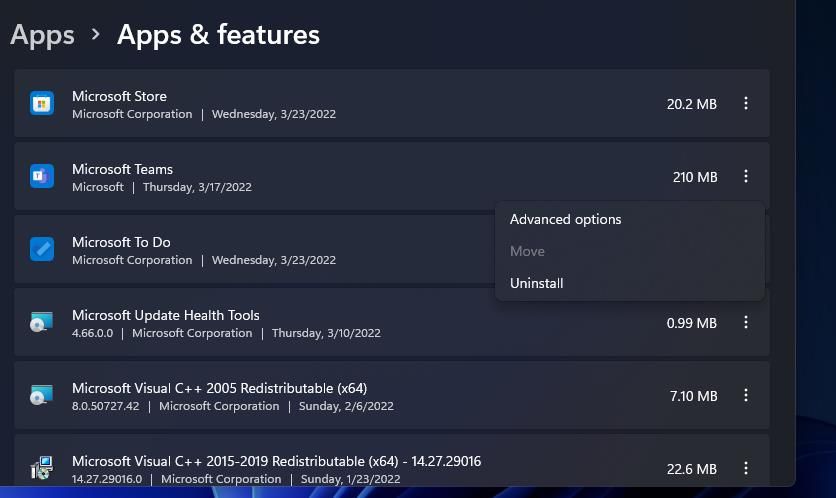
- Start Start-menyen på nytt før du installerer appen på nytt.
- Gå til Minecraft for Windows i Microsoft Store.
- Trykk på «Get»-knappen for appen.
- Klikk deretter på «Spill»-alternativet for Minecraft Launcher i Microsoft Store.
9. Installer Minecraft Launcher fra Microsoft Store
Bruker du Minecraft Launcher som du lastet ned fra Minecraft-nettsiden? Hvis ja, avinstaller Launcher ved hjelp av en av måtene å avinstallere apper på Windows. Installer den deretter fra Microsoft Store.
Flere brukere har rapportert i en tråd i Microsoft Community-forum at de har løst problemet ved å gjøre dette. Derfor kan det være verdt å prøve for å se om det løser problemet ditt.
10. Reparer eventuelle skadede systemfiler
Det er en mulighet for at skadede systemfiler relatert til Microsoft Store forårsaker feil 0x803f8001. Derfor kan det å kjøre en systemfilkontroll (SFC)-skanning via ledeteksten for å reparere filer være en løsning for noen brukere.
Før du kjører SFC-skanningen, er det en god idé å kjøre en DISM-skanning først. DISM-skanningen vil fikse eventuelle feil relatert til SFC-verktøyet, slik at du kan sjekke at SFC-verktøyet fungerer som det skal før du utfører en skanning.
Se hvordan du reparerer skadede Windows-filer med Windows» innebygde verktøy for ytterligere instruksjoner om hvordan du utfører begge skanningene.
11. Oppdater Windows
En annen løsning kan være å oppdatere din Windows-versjon. Sjekk ut hvordan du oppdaterer Windows manuelt for mer informasjon.
Få Minecraft Launcher-feil 0x803f8001 rettet
Dette er noen av de potensielle løsningene som spillere har brukt for å fikse Minecraft Launcher-feil 0x803f8001 i Windows 11/10. Forhåpentligvis løste en av disse rettelsene problemet på din PC også.